
Inhaltsverzeichnis:
- Schritt 1: Leiterplatten für Ihre Projekte herstellen lassen
- Schritt 2: Über das A9G-Modul
- Schritt 3: Funktionen und Pinbelegung des A9G-Moduls
- Schritt 4: AT-Befehle, die für die GPS- und GPRS-Funktion nützlich sind
- Schritt 5: Verwenden der GPS- und GPRS-Funktionen des A9G-Moduls
- Schritt 6: Verwenden der GSM-Funktionalität des A9G-Moduls
- Schritt 7: Das ist es
- Autor John Day [email protected].
- Public 2024-01-30 07:15.
- Zuletzt bearbeitet 2025-01-23 12:52.
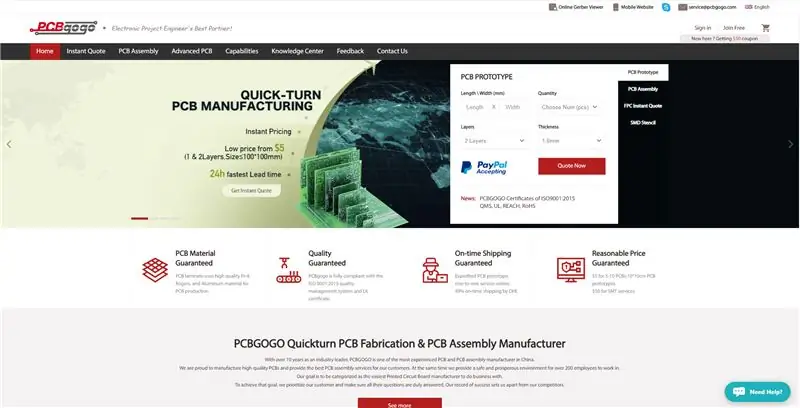

Hey, was ist los, Jungs! Akarsh hier von CETech.
Heute werden wir das A9G GPS-, GSM- und GPRS-Modul von AI Thinker durchgehen. Es gibt auch mehrere andere Module wie A9 und A6 von AI Thinker, die ähnliche GSM- und GPRS-Funktionen haben, aber das Besondere an A9G ist, dass es mit GSM- und GPRS-Funktionen auch GPS-fähig ist und in der Lage ist, GPS-bezogene Funktionen auszuführen, die gibt ihm einen Vorteil gegenüber anderen Modulen.
In diesem Tutorial werden wir die Funktion der GPS-Funktionen dieses Moduls ausprobieren und danach gegen Ende auch die Funktion des Moduls im GSM- und GPRS-Modus überprüfen.
Lassen Sie uns also direkt hineinspringen.
Schritt 1: Leiterplatten für Ihre Projekte herstellen lassen
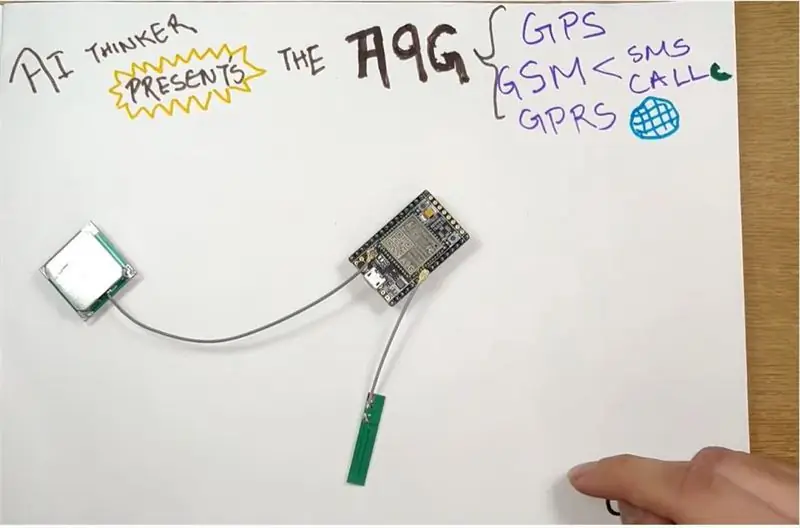
Sie müssen PCBGOGO, den führenden Leiterplattenhersteller mit mehr als 10 Jahren in der Leiterplattenindustrie, besuchen, um Leiterplatten günstig online zu bestellen!
Sie erhalten 10 hochwertige Leiterplatten, die für 5 $ und etwas Versand an Ihre Haustür geliefert und geliefert werden. Außerdem erhalten Sie bei Ihrer ersten Bestellung einen Rabatt auf den Versand.
PCBGOGO ist hochspezialisiert auf die schnelle Leiterplattenherstellung und Leiterplattenbestückung vom Prototypen bis zur Massenproduktion. Ihre drei Fabriken umfassen über 17.000 m2, die vollständig dem Standard des Qualitätsmanagementsystems ISO 9001:2015 entsprechen. Alle gefertigten Leiterplatten und bestückten Leiterplatten sind von hoher Qualität und mit UL, REACH und RoHS zertifiziert. Bis jetzt hat PCBGOGO die Fähigkeit, mehr als 3000 PCB-Fertigungs- und Bestückungsaufträge pro Tag abzuschließen, und die kumulierten Kunden haben bis zu 100.000+ erreicht. Schauen Sie sich diese an, wenn Sie Leiterplatten herstellen oder montieren lassen müssen. Sie begrüßen Ihre Musterbestellung mit einer Bestellmenge für die Leiterplattenfertigung von 5PCS und einer Bestellmenge für die Leiterplattenbestückung von 1PC.
Schritt 2: Über das A9G-Modul
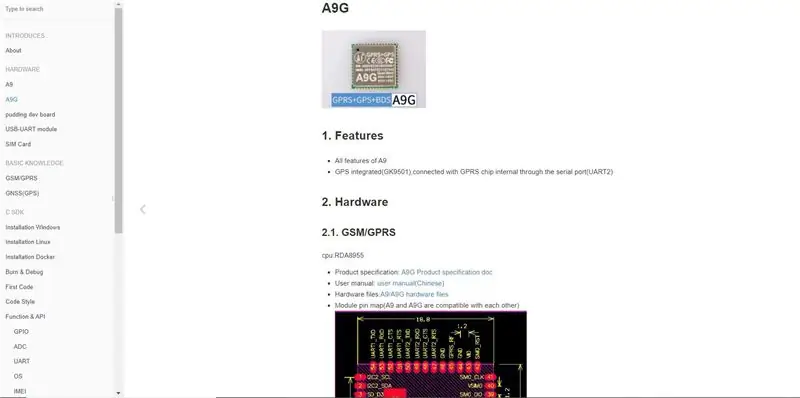
Das A9G ist ein komplettes Quadband-GSM/GPRS-Modul, das GPRS- und GPS/BDS-Technologien kombiniert und in ein kompaktes SMD-Gehäuse integriert, wodurch Kunden Zeit und Geld bei der Entwicklung von GNSS-Anwendungen gespart werden. Der A9G wird standardmäßig mit einem Bootloader oder einer Firmware geliefert und kann daher auch mit AT-Befehlen über Arduino, ESP8266 und Raspberry Pi gesteuert werden. Es kann verwendet werden, um Module wie Arduino und Raspberry Pi mit dem Internet zu verbinden und kann in einer Vielzahl von IoT-Anwendungen verwendet werden und ist ideal für IoT-Anwendungen für Hausautomation, industrielle drahtlose Steuerung, tragbare Elektronik, drahtlose Standorterfassungsgeräte, drahtlose Ortungssystemsignale und andere IoT-Anwendungen.
Das A9G-SMD-Paket verwendet die Standard-SMT-Ausrüstung, um die schnelle Produktion von Produkten, insbesondere für die Automatisierung, groß angelegte, kostengünstige moderne Produktionsmethoden für den Komfort einer Vielzahl von Hardware-Terminalanwendungen für das Internet der Dinge zu erreichen.
Ausführliche Informationen zur Funktionsweise und den Eigenschaften des Moduls finden Sie unter diesem Link.
Schritt 3: Funktionen und Pinbelegung des A9G-Moduls
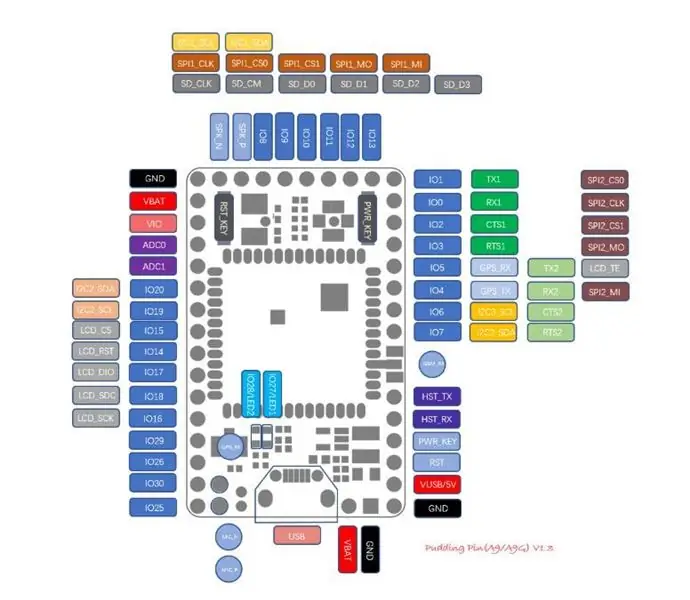
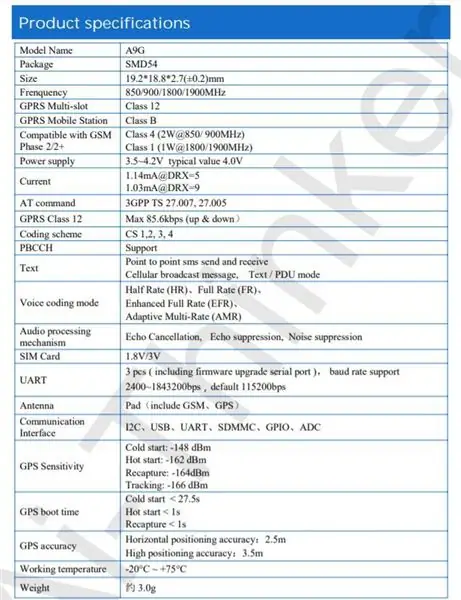
Einige wichtige Funktionen des Moduls sind:-
1) Komplettes Quadband-GSM/GPRS-Modul, 800/900/ 1800/1900 MHz
2) SMD-Paket für einfaches MP & Testen
3) Low-Power-Modus, durchschnittlicher Strom 2 mA oder weniger
4) Unterstützt GPS, BDS.
5) Unterstützt digitales Audio und analoges Audio, unterstützt HR-, FR-, EFR-, AMR-Sprachcodierung
6) Unterstützt Sprachanrufe und SMS-Nachrichten
7) Eingebetteter Netzwerkdienstprotokollstapel
8) Unterstützt den Standard GSM07.07, 07.05AT-Befehl und den erweiterbaren Anxin-Befehlssatz
9) PBCCH unterstützen - Unterstützt Firmware-Upgrade über serielle Schnittstelle
Das Pin-Diagramm für dieses Modul ist wie im Bild oben gezeigt.
Die technischen Spezifikationen dieses Moduls können hier abgerufen werden.
Strukturelle Details des Moduls sind wie folgt:-
1) 1 A9G-Modul
2) 29 GPIOs mit 2,45 mm Abstand (mit 2 Download-Debug-Pins (HST_TX, HST_RX)
3) Ein SIM-Kartensteckplatz (Nano Card < Micro Card < Standard Card)
4) 1 TF-Kartensteckplatz
5) 1 GPRS-Schnittstelle mit IPEX
6) 1 Generationspaket
7) 1 GPS-Schnittstelle mit IPEX
8) 1 Generationspaket
9) 1 Micro-USB-Schnittstelle 5V-4,2V DC-DC, es kann 5V Netzteil oder 3,8 ~ 4,2V Netzteil sein
10) 1 Power-Taste, eine Reset-Taste, 2 LED, 1 Mikrofon
Schritt 4: AT-Befehle, die für die GPS- und GPRS-Funktion nützlich sind
Da das A9G-Modul mit einem eingebauten Bootloader ausgestattet ist, kann es mit AT-Befehlen gesteuert und auch zum Senden von Befehlen verwendet werden. Einige nützliche AT-Befehle sind:
- AT+GPS=1: Dieser Befehl wird verwendet, um GPS zu aktivieren. Wenn dieser Befehl gesendet wird, wird das GPS eingeschaltet und die LED am Modul für GPS beginnt zu blinken.
- AT+GPS=0: Dieser Befehl wird verwendet, um GPS auszuschalten. Nach dem Senden dieses Befehls wird das GPS ausgeschaltet und die LED hört auch auf zu blinken
- AT+GPSRD=1: Dieser Befehl wird verwendet, um das Auslesen von GPS-Daten zu starten und auf dem Monitor anzuzeigen. Die von diesem Befehl zurückgegebenen Daten liegen im NMEA-Format vor, das konvertiert werden muss, um in eine lesbare Form zu gelangen.
- AT+GPSRD=0: Dieser Befehl wird verwendet, um das Lesen der GPS-Daten zu stoppen.
- AT+LOCATION=1: Dieser Befehl wird verwendet, um Standortdaten über den LBS-Server abzurufen. Es zeigt die Standortinformationen in Form von Breiten- und Längengrad an.
- AT+GPSUPGRADE: Geben Sie GPS UART von der CPU des A9 frei, dann können Sie GPS UART direkt verbinden, um mit GPS zu kommunizieren.
- AT+CGPSPWR: Dieser Befehl wird für die GPS-Leistungssteuerung verwendet. Es wird verwendet, um die GPS-Stromversorgung ein- oder auszuschalten
- AT+CGPSRST: Dieser Befehl setzt das GPS im COLD-Start-Modus oder im Autonomie-Modus zurück.
- AT+CGPSRST=0 setzt GPS im Kaltstartmodus und Befehl zurück
- AT+CGPSRST=1 setzt das GPS im Autonomiemodus zurück.
- AT+CREG?: Dieser Befehl wird verwendet, um zu überprüfen, ob wir im Netzwerk registriert sind oder nicht. Wenn als Antwort 1, 1 angezeigt wird, bedeutet dies, dass wir registriert sind und weitermachen können.
- AT+CGATT: Dieser Befehl ähnelt dem CREG-Befehl. Wenn seine Antwort 1 ist, sind wir mit dem Netzwerk verbunden.
- AT+CIPSTATUS: Mit diesem Befehl wird überprüft, ob die IP verbunden ist oder nicht. Wenn die Antwort "INITIAL" ist, bedeutet dies, dass wir verbunden sind. Wenn etwas anderes angezeigt wird, liegt ein Problem vor.
- AT+CGDCONT=1: Dieser Befehl wird verwendet, um eine Verbindung zum Internet herzustellen. In diesem Befehl müssen wir auch den APN und die IP im Format AT+CGDCONT=1, "IP", "www" angeben.
- AT+HTTPGET: Dieser Befehl wird verwendet, um eine HTTP-Get-Anforderung an einen beliebigen Serverlink zu senden. Sein Format ist AT+HTTPGET="Server-Link".
- AT+CIPMODE: Dies wird zur Auswahl des TCP/IP-Anwendungsmodus verwendet. '0' ist der nicht transparente Modus und '1' ist der transparente Modus.
- AT+CIPACK: Dieser Befehl prüft den Status der Datenübertragung. Es gibt die gesendete Datenmenge, vom Server bestätigte Daten und vom Server nicht bestätigte Daten zurück.
Schritt 5: Verwenden der GPS- und GPRS-Funktionen des A9G-Moduls
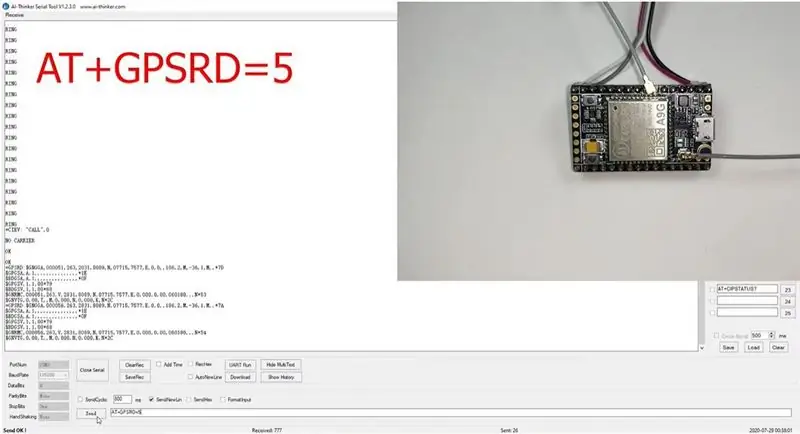
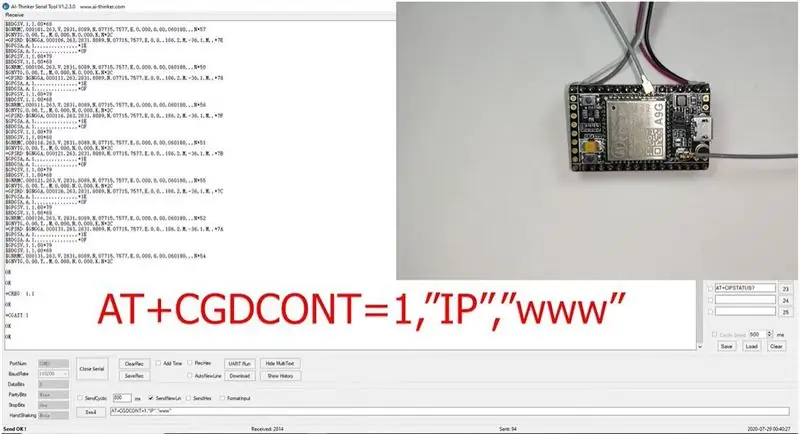
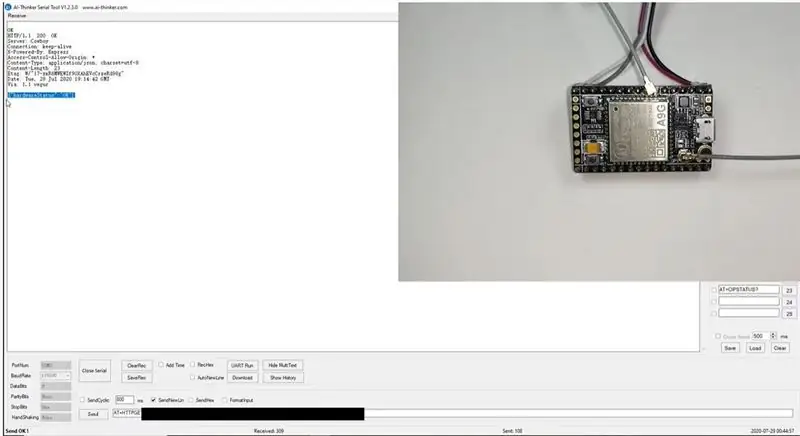
Hier verwenden wir die GPS- und GPRS-Funktionen des A9G-Moduls. Wir werden AT-Befehle verwenden, um das Modul zu steuern und verschiedene Aufgaben auszuführen. Da dieses Modul mit 5V betrieben wird, verwenden wir einen USB-zu-Seriell-Konverter, um die 5V-Versorgung bereitzustellen.
Schritte zum Anschließen des Moduls an den PC:-
1) Verbinden Sie die GSM- und GPS-Antennen mit dem A9G-Modul.
2) Legen Sie eine SIM-Karte in den SIM-Kartensteckplatz und eine Micro-SD-Karte in den SD-Kartensteckplatz ein
3) Verbinden Sie den Vcc- und GND-Pin des Moduls mit dem Vcc und GND des USB-zu-Seriell-Konverters.
4) Verbinden Sie den Rx-Pin des A9G mit dem Tx-Pin des Konverters und den Tx-Pin des A9G mit dem Rx-Pin des Konverters und verbinden Sie ihn mit Ihrem PC.
5) Öffnen Sie das AI Thinker Tool und wählen Sie den richtigen COM-Port und die richtige Baudrate (in diesem Fall 115200) und klicken Sie auf die Schaltfläche Seriell öffnen.
Schritte zur Nutzung der GPS-Funktionen des Moduls:-
1) Schreiben Sie im Befehl den Befehl AT und klicken Sie auf die Schaltfläche Senden. Auf dem Monitor muss OK angezeigt werden, was anzeigt, dass Ihr Modul erfolgreich verbunden ist.
2) Um nun GPS zu aktivieren, müssen wir einen Befehl AT+GPS=1 senden. Dadurch wird das GPS eingeschaltet und beim Einschalten beginnt die GPS-LED zu blinken.
3) Danach senden wir einen Befehl AT+GPSRD=5. Dieser Befehl liest die GPS-Daten und sendet sie alle 5 Sekunden an den Monitor. Die auf dem Monitor angezeigten Daten liegen im NMEA-Format vor, das konvertiert werden kann, um die GPS-Datendetails zu erhalten.
4) Um dies zu stoppen, müssen wir den Befehl AT+GPSRD=0 senden und es wird das Senden von GPS-Daten stoppen und danach den Befehl AT+GPS=0 senden, der auch GPS deaktiviert.
Schritte zur Nutzung der GPRS-Funktionen des Moduls:-
1) Um den Status des GPRS zu überprüfen, können wir Befehle wie AT+CREG? Wenn dieser Befehl auf dem Monitor 1, 1 anzeigt, bedeutet dies, dass wir im Netzwerk registriert sind. Ebenso können wir den Befehl AT+CGATT verwenden, der 1 anzeigt, wenn wir mit dem Netzwerk verbunden sind
2) Um eine Verbindung zum Internet über GPRS herzustellen, müssen wir einen Befehl senden, der AT+CGDCONT=1, "IP", "www" lautet. wobei "IP" das Internetprotokoll und "www" der Name des Zugangspunkts ist, der in Ihrem Fall unterschiedlich sein kann. Wenn wir den Befehl senden, sollte OK angezeigt werden, was bedeutet, dass wir mit GPRS verbunden sind.
3) Verwenden Sie den Befehl AT+CIPSTATUS, um zu überprüfen, ob die IP verbunden ist oder nicht, es sollte "Initial" anzeigen.
4) Um eine HTTP-Anfrage zu senden, müssen wir einen Befehl eingeben, der AT+HTTPGET="any server link" ist. Dies sendet eine Get-Anfrage an den Serverlink, der nach dem "="-Zeichen erwähnt wird. Wenn der Befehl gesendet wird, zeigt der Monitor die empfangenen Daten an und die unterste Zeile ist die vom Server gesendete Antwort.
Schritt 6: Verwenden der GSM-Funktionalität des A9G-Moduls
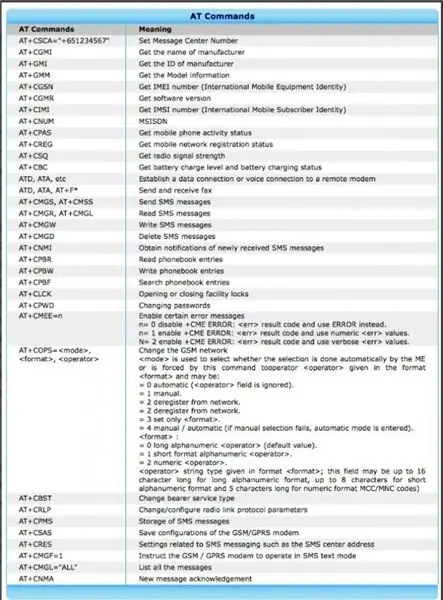
Das A9G-Modul verfügt über GSM-Funktionen, mit deren Hilfe es verwendet werden kann, um einen Anruf zu starten, einen Anruf zu empfangen und auch eine SMS zu senden, wenn wir die Nummer wählen, deren SIM-Karte in das A9G-Modul eingelegt ist, wird eine "RING"-Nachricht erscheinen ständig auf dem Monitor. Die AT-Befehle, die zum Anrufen und Senden von SMS mit dem A9G verwendet werden können, sind:
Rufbefehle:-
- ATA: Wird verwendet, um einen eingehenden Anruf zu beantworten. Beim Senden dieses Befehls "+CIEV: "CALL", 1 CONNECT"; die Nachricht wird empfangen.
- ATD: Dieser Befehl wird verwendet, um eine Nummer zu wählen dieser Befehl wird als "AT+Nummer zu wählen" gesendet und beim Senden dieses Befehls erhalten wir eine Nachricht mit der Meldung "ATD+Nummer gewählt OK +CIEV: "CALL", 1 +CIEV: "HÖLZER", 1 ";
- ATH: Dieser Befehl wird verwendet, um einen Anruf zu trennen. Dieser Befehl wird als "ATH" gesendet und beim Senden erhalten wir eine Nachricht "+CIEV: "CALL", 0 OK";
- AT+SNFS=0: Dieser Befehl wird verwendet, um alle an das Modul angeschlossenen Ohrhörer/Kopfhörer zu aktivieren. Dieser Befehl aktiviert sie.
- AT+SNFS=1: Dieser Befehl wird verwendet, um die Lautsprecherauswahl zu aktivieren.
- AT+CHUP: Dieser Befehl bewirkt, dass das mobile Endgerät den aktuellen Anruf auflegt
SMS-Befehle:-
- AT+CMGF=1: Mit diesem Befehl wird das SMS-Nachrichtenformat ausgewählt. Beim Senden seines Befehls erhalten wir ein OK. Dies dient zum Lesen und Schreiben von SMS-Nachrichten als Zeichenfolgen anstelle von hexadezimalen Zeichen.
- AT+CMGS: Dieser Befehl wird verwendet, um SMS an eine bestimmte Handynummer zu senden. Das Format zum Senden dieses Befehls ist "AT+CMGS=" Handynummer". Beim Senden dieses Befehls zeigt der Monitor > Sie können nun den Nachrichtentext eingeben und die Nachricht mit der - Tastenkombination senden: TEST Nach einigen Sekunden wird das Modem antworten Sie mit der Nachrichten-ID der Nachricht, die anzeigt, dass die Nachricht korrekt gesendet wurde: "+CMGS: 62". Die Nachricht wird in Kürze auf dem Mobiltelefon eintreffen.
- AT+CMGL: Dieser Befehl wird verwendet, um SMS-Nachrichten aus dem bevorzugten Speicher zu lesen.
Schritt 7: Das ist es
Das war es also aus dem Tutorial, wie Sie sehen können, dass das A9G-Modul viele Dinge wie GPS-Funktionen, GPRS-Funktionen wie Anrufen, Senden von SMS, Herstellen einer Verbindung mit dem Internet usw wo wir auch GPS-Standortdaten verwenden müssen. Da es mit AT-Befehlen angesteuert werden kann, ist es sehr einfach zu bedienen und kann sich als gutes und kompaktes Werkzeug für Ihre Projekte erweisen.
Für die unterstützenden Dokumente für dieses Projekt können Sie von hier aus auf die GitHub-Seite verweisen.
Empfohlen:
So schalten Sie das GPS auf ein anderes Gerät um – wikiHow

So schalten Sie das GPS auf verschiedene Geräte um: Der Vorgang besteht darin, das GPS von der Kabine des Mähdreschers zu nehmen, es auf die Traktorkabine zu setzen, das Display vom Mähdrescher auszuhängen und in den Traktor einzubauen. Es werden keine Werkzeuge benötigt, um diesen Vorgang abzuschließen, und seien Sie vorsichtig beim Herumklettern auf Geräten
Verbinden eines GPS-Moduls mit dem Raspberry Pi: Dashcam Teil 2: 3 Schritte

Anbindung eines GPS-Moduls an den Raspberry Pi: Dashcam Teil 2: Dies ist Teil 2 des Dashcam-Projekts und in diesem Beitrag erfahren Sie, wie Sie ein GPS-Modul an den Raspberry Pi anschließen. Wir verwenden dann die GPS-Daten und fügen sie dem Video als Textüberlagerung hinzu. Bitte lesen Sie Teil 1 über den untenstehenden Link, bevor Sie
